Allgemeine Datenmigrations-Checkliste: Ihr umfassender Leitfaden für einen reibungslosen Datenimport
Der Helpdesk-Datenumzug kann entmutigend sein, insbesondere wenn es um große Mengen an Tickets und Kundeninformationen geht. Es ist eine monumentale Aufgabe, die oft mit potenziellen Herausforderungen verbunden ist. In einer Welt, in der Daten von entscheidender Bedeutung sind, ist es jedoch ein notwendiges Unterfangen. Egal, ob Sie Ihr Helpdesk-System aktualisieren, Plattformen wechseln oder in die Cloud umziehen – die Datenmigration ist für die meisten Unternehmen ein unverzichtbarer Schritt. Um diesen Prozess zu erleichtern, haben wir detaillierte Checklisten zur Datenmigration für verschiedene Plattformen vorbereitet, die Sie unten finden können, bereitgestellt vom Help Desk Migration Team.
Datenmigration ist ein komplexer und herausfordernder Prozess, der umfangreiche Planungs-, Koordinations- und Ausführungsmaßnahmen erfordert. Falls Sie eine Checkliste zur Datenmigration für Ihre Kundendienstplattform suchen, haben wir eine allgemeine Helpdesk-Migrations-Checkliste vorbereitet, die Ihnen hilft, den Datenübertragungsprozess mühelos zu bewältigen.
Vor der Initiierung der Helpdesk-Datenmigration
Datenmigration könnte einfacher sein, als Sie denken, aber die Vorbereitung muss erledigt werden. Wir empfehlen Ihnen dringend, vor der Datenmigration die folgenden Fragen zu beantworten:
- Wann sollte mein Support-Team mit der Arbeit am Ziel-Helpdesk-System beginnen?
- Welche Daten möchte ich übertragen?
- Benötigen Sie Änderungen an Ihren Datensätzen, oder können sie unverändert übertragen werden? Zum Beispiel: alle Tickets in einer Gruppe migrieren oder Ticketereignisse als private Notizen übertragen, etc.
Experten-Tipp: Tickets und verwandte Daten werden sowohl während der Demo-Migration als auch während der vollständigen Datenmigration auf die gleiche Weise migriert. Wenn also einige Datensätze während der Demo-Migration nicht migriert wurden oder/und falsch übertragen wurden, werden sie auch während der vollständigen Datenmigration nicht migriert.
Laden Sie die Demo-Berichte für migrierte/fehlgeschlagene/übersprungene Datensätze herunter und überprüfen Sie, ob alles korrekt migriert wurde. Sollten Probleme auftreten, kontaktieren Sie unser Support-Team.
6-Stufen-Datenmigrationsplan
Datenmigrationsplan + Delta-Migration*
*Dieser Ablauf funktioniert mit dem Signature-Supportpaket, da die Delta-Migration nur in diesem Support-Angebot verfügbar ist.
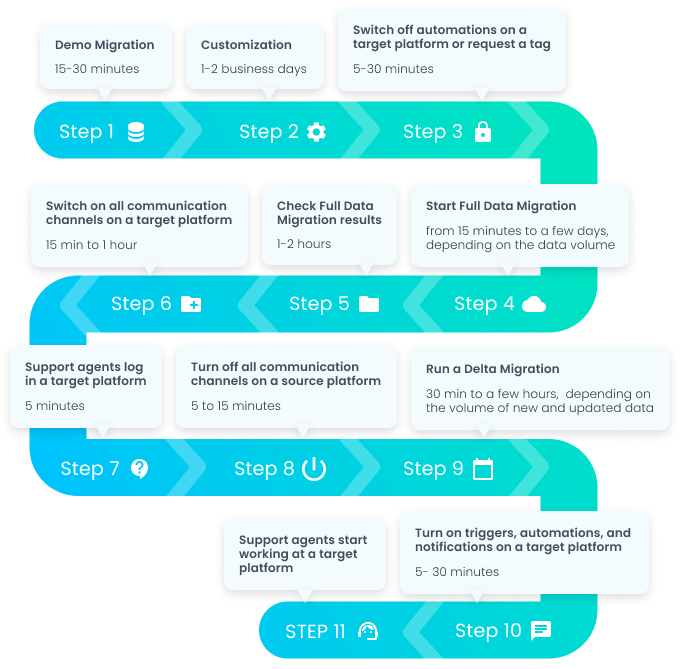
Experten-Tipp: Stellen Sie sicher, dass Sie die Schritte 4, 5 und 6 innerhalb von 30-60 Minuten und außerhalb der Arbeitszeiten durchführen. Nehmen wir an, Sie führen die vollständige Datenmigration am Montag nach der Arbeitszeit durch. Ihr Support-Team beendet die Arbeit am Quellsystem am Montag und beginnt am Dienstagmorgen mit der Arbeit am Zielsystem.
Datenmigrationsplan ohne Delta-Migration
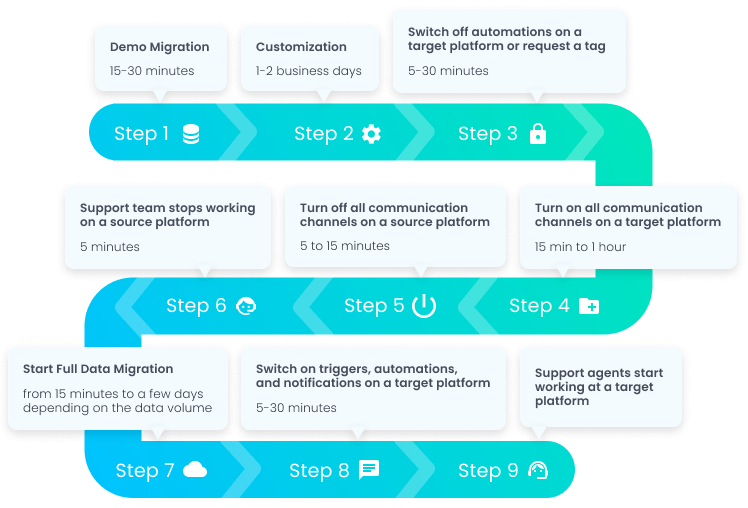
Experten-Tipp: Dieser Datenübertragungsplan eignet sich für Support-Teams, die während der vollständigen Datenmigration nicht mit dem Quellsystem arbeiten müssen.
Einrichtung einer kostenlosen Demo-Migration
1. Datum auswählen
Beim Planen Ihrer Datenmigration sollten Sie die folgenden Aspekte berücksichtigen:
- Das Volumen der Helpdesk-Arbeitslast: Wählen Sie den Tag, an dem Ihre Support-Mitarbeiter nur minimalen (oder keinen) Kontakt mit Kunden und Support-Daten haben. Auf diese Weise wird der Helpdesk-Datentransfer schneller und es kommt zu keinen Unterbrechungen im Prozess.
Wenn Sie das Quellsystem während der Helpdesk-Migration nutzen müssen, wählen Sie das Signature-Support-Paket mit Delta-Migration. - Vorbereitung: Sie müssen Ihre Vorbereitungszeit für das Quell- und Zielsystem einplanen. Stellen Sie sicher, dass Sie genügend Zeit haben, um Datensätze zu bereinigen, festzulegen, welche Daten Sie übertragen möchten, die Datensatztypen zu verstehen und wie diese zwischen dem aktuellen und dem zukünftigen Helpdesk-System zugeordnet werden können, und ein Backup zu erstellen.
2. Halten Sie Ihr Team auf dem Laufenden
Sprechen Sie mit Ihrem Support-Team und den Stakeholdern über den Datenmigrationsplan. Wenn Sie Unterstützung bei der Einrichtung der aktuellen und Zielplattformen benötigen, teilen Sie relevante Tipps und Migrations-Checklisten. Dies kann beispielsweise das Filtern von Daten, das Schließen alter Tickets oder die Überprüfung der Kundendaten nach der vollständigen Datenmigration umfassen.
Beginnen Sie so früh wie möglich mit der Einarbeitung Ihres Support-Teams in das neue Helpdesk-System. Auf diese Weise stellen Sie sicher, dass sie nach dem Helpdesk-Wechsel direkt loslegen können.
Experten-Tipp: Senden Sie Ihrem Team vor der Datenmigration eine E-Mail oder eine Erinnerung.
3. Bereinigen Sie Ihre Datensätze auf dem Quell-Helpdesk
- Überprüfen Sie die Daten auf Ihrer aktuellen Helpdesk-Plattform. Stellen Sie sicher, dass Sie Ihre Kundendienst-Daten auf Duplikate oder leere Felder doppelt prüfen.
- Überprüfen Sie auch Ihre Quelldaten auf beschädigte oder fehlerhafte Datensätze. Entscheiden Sie dann, ob Sie diese Datensätze zusammenführen, vervollständigen oder löschen müssen.
Der Preis für die vollständige Datenmigration hängt von der Anzahl der Datensätze ab, die Sie übertragen möchten. Eine Datenprüfung kann Ihnen daher helfen, a) die Migrationskosten zu senken und b) fehlerhafte Datensätze nicht in das neue Helpdesk-System zu übernehmen.
4. Bereiten Sie Ihre Ziel-Helpdesk-Plattform vor
Die Arbeit im Zusammenhang mit dem Zielsystem hängt oft vom Helpdesk-System ab, zu dem Sie migrieren. Beachten Sie, dass einige Helpdesk-Software spezifische Anforderungen und Einschränkungen hat.
Vor der Demo-Migration sollten Sie die folgenden Checklisten zur Datenmigration überprüfen:
- Spezialisierte Checklisten für den Datenimport
- Einige Tipps und Einblicke zur Datenmigration
4.1 Finden Sie Zugangsdaten zu den aktuellen und Zielplattformen
Um Ihre Quelle und Ihr Ziel mit dem Migration Wizard zu verbinden, müssen Sie die erforderlichen Zugangsdaten bereitstellen. Beachten Sie, dass diese Informationen je nach Helpdesk-Plattform unterschiedlich sind.
Erforderliche Zugangsdaten können API-Schlüssel, API-Token, E-Mail-Adresse, Passwort, URL usw. sein. Oder Sie müssen sich einfach mit Ihrem Helpdesk-Konto anmelden.
Beachten Sie, dass Zugangsdaten wie API-Schlüssel, API-Token und REST-API temporär sind. Daher müssen Sie die Migration durchführen, bevor diese ablaufen. Einige Helpdesks haben vorgefertigte API-Schlüssel, während Sie bei anderen einen erstellen müssen. Erfrischen Sie die API-Schlüssel nicht während der Demo- oder vollständigen Datenmigration, da Ihre Migration sonst fehlschlagen wird.
Wir empfehlen dringend, die Zugangsdaten zu finden, bevor Sie Ihre Helpdesk-Migration einrichten. Schauen Sie sich unsere Wissensdatenbankabschnitte mit Datenübertragungs-Checklisten an, um die erforderlichen Zugangsdaten für Ihre Quelle und Ihr Ziel zu sammeln.
4.2 Benachrichtigungen und/oder Automatisierungen deaktivieren
Wenn Sie Trigger und Benachrichtigungen deaktivieren, bevor Sie mit der Übertragung Ihrer Datensätze beginnen, werden Sie während der Datenmigration nicht unterbrochen.
Bei einigen Plattformen müssen Sie E-Mail-Benachrichtigungen, Observer-Regeln und Trigger deaktivieren. In der Regel können Sie Benachrichtigungen, Trigger usw. im Bereich Einstellungen oder Automatisierung pausieren. Vergessen Sie jedoch nicht, diese nach Abschluss der Datenmigration auf Ihrem Zielsystem wieder zu aktivieren.
Detaillierte Checklisten zur Datenmigration für Ihre Quelle und Ihr Ziel finden Sie in unserer Wissensdatenbank.
4.3 Führen Sie die spezifischen Vorbereitungen für Ihre Quell- und Zielplattformen durch
Einige Plattformen erfordern eine spezifische Einrichtung, damit die Datenmigration reibungslos verläuft. Zum Beispiel:
- Schalten Sie die Regel zur Telefon-Duplikation aus, wenn Sie zur Salesforce Service Cloud migrieren
- Erstellen Sie Agentenprofile in Teamwork Desk, wenn Sie Daten importieren
- Erstellen Sie eine benutzerdefinierte Ansicht in Freshservice, wenn Sie Daten exportieren
Sie werden bei den Verbindungs-Schritten von Quelle und Ziel sehen, ob spezifische Vorbereitungen erforderlich sind. Wir empfehlen jedoch, sich vor der Demo vorzubereiten.
Vor der Demo sollten Sie die Migrations-Checklisten für Ihre Quelle und Ihr Ziel durchgehen.
5. Führen Sie eine kostenlose Demo-Migration durch
Kostenlose Demo hilft Ihnen zu sehen, wie die Datenmigration durchgeführt wird und ob Sie zusätzliche Arbeiten an Ihrer Quelle benötigen oder den Migrationsprozess an Ihre spezifischen Bedürfnisse anpassen möchten.
Bevor Sie Ihre Demo einrichten, überprüfen Sie, ob Ihr Konto über Administratorrechte auf den aktuellen und Ziel-Helpdesk-Instanzen verfügt. Der Ablauf der Demo-Migration umfasst 7 Schritte:
- Melden Sie sich bei Ihrem Migration Wizard-Konto an/registrieren Sie sich.
- Verbinden Sie Ihre Quell- und Ziel-Helpdesks.
- Wählen Sie die Datensätze aus, die Sie verschieben möchten.
- Ordnen Sie Agenten zu.
- Ordnen Sie Tickets und Artikelpfade zu. Sie können auch Gruppen zwischen Quell- und Zielplattformen abgleichen.
- Wählen Sie automatisierte Optionen* aus.
- Starten Sie Ihre kostenlose Demo-Migration.
*Einige Schritte können je nach Quelle und Ziel variieren. Kontaktieren Sie unser Support-Team für weitere Details zu Ihrem Helpdesk-Migrationspaar.
6. Überprüfen Sie die Ergebnisse Ihrer Demo-Migration
Sobald Ihre Demo-Migration abgeschlossen ist, sehen Sie eine Tabelle mit der Anzahl der Datensätze:
- alle verfügbaren Datensätze (für die Migration)
- migrierte Datensätze
- fehlgeschlagene Datensätze
- übersprungene Datensätze
Stellen Sie sicher, dass Sie die Berichte herunterladen, um die Ergebnisse der Demo zu bewerten. Der Bericht über übersprungene Datensätze enthält die Gründe, warum diese Daten nicht übertragen wurden. Für weitere Details zu fehlgeschlagenen Datensätzen kontaktieren Sie bitte unser Support-Team.
Nach der Demo erhalten Sie den Preis für die vollständige Datenmigration mit einer detaillierten Preisaufstellung. Hier können Sie auch das am besten geeignete Support-Paket auswählen, um Ihre Migrationserfahrung zu verbessern.
Was ist Anpassung?
Das Technikteam von Help Desk Migration kann Ihre Datenmigration nach Ihren Wünschen anpassen. Zum Beispiel, wenn Sie spezifische Datensätze verschieben, historische Daten vor der Migration filtern, bereits vorhandene Datensätze auf Ihrem Zielsystem abgleichen oder einen bestimmten Datensatz in ein anderes Feld migrieren möchten (sofern dieser dem erforderlichen Datentyp entspricht).
Bevor Sie eine Datenanpassung anfordern, starten Sie Ihre Demo, um herauszufinden, was der Migration Wizard automatisch abdeckt. Wenn Sie spezifische Anforderungen haben, stellen Sie ein Ticket oder beginnen Sie einen Live-Chat mit unserem Support-Team, um Ihre Bedürfnisse zu besprechen.
Haben Sie noch Fragen? Durchstöbern Sie unseren Leitfaden zu den häufigsten Fragen zur Datenmigration.
Liste der empfohlenen Anpassungen
Wir empfehlen dringend, folgende Anpassungen für Ihre Zielplattform anzufordern:
- Helpdesk-Daten nach verschiedenen Kriterien filtern (z. B. Erstellungsdatum, Tags, benutzerdefinierte Felder, Gruppen, Organisationen, Bearbeiter)
- Den Standard-Migrationsprozess ändern (z. B. Änderungen und Problemobjekte als Tickets migrieren, Ticketereignisse als private Notizen, Informationen zu inaktiven Benutzern)
- Informationen aus den Integrationen migrieren (z. B. verknüpfte Jira-Task-ID oder URL migrieren)
- Informationen zu den migrierten Daten hinzufügen (z. B. Tickets mit zusätzlichen Tags kennzeichnen, alte Ticket-IDs zum Ticketbetreff hinzufügen)
- E-Mails von CC-Nutzern in ein Text- oder mehrzeiliges benutzerdefiniertes Feld, eine private Anmerkung oder die erste private Notiz migrieren
- Benutzerdefinierte Felder für Konto und Kontakt migrieren
- Zusätzliche Telefonnummern oder E-Mails für Kontakte migrieren
- Nur Datensätze migrieren, die mit anderen Entitäten verknüpft sind (verfügbar für Migrationen von Dixa, Freshdesk, Freshservice, Front, Help Scout, HubSpot Service Hub, Intercom, Jira Service Management und Reamaze).
- Vorhandene Datensätze auf dem Zielsystem für Kontakte und Organisationen aktualisieren (nur für Pylon verfügbar).
Häufig gestellte Fragen
Ich kann Benachrichtigungen und/oder Automatisierungen nicht deaktivieren. Was soll ich tun?
Es gibt eine Lösung für Situationen, in denen Sie Automatisierungen nicht deaktivieren können.
- Bitten Sie das Support-Team, ein Tag zu allen migrierten Tickets hinzuzufügen.
- Wählen Sie „Fügen Sie ein neues Tag zu den migrierten Tickets hinzu“, falls eine solche automatisierte Option für Ihr Helpdesk im Zuordnungsschritt verfügbar ist.
Danach müssen Sie spezifische Regeln für Benachrichtigungen und Automatisierungen einrichten, damit sie bei den Tickets mit dem hinzugefügten Tag nicht ausgelöst werden.
Welche Daten werden bei einer Standardmigration migriert?
Der Migration Wizard importiert 20 Tickets mit zugehörigen Daten (z. B. Kommentare, Anhänge, Tags, benutzerdefinierte Felder, Inline-Bilder, öffentliche und private Notizen usw.) sowie 20 Artikel in Ihre Zielplattform während der Demo-Migration. Andere verfügbare Datensätze für die Übertragung hängen von Ihrer Quelle und Ihrem Ziel ab.
Um zu überprüfen, welche Datensätze Sie migrieren können, folgen Sie diesem Leitfaden:
- Gehen Sie zu den Unterstützten Plattformen.
- Wählen Sie Ihre Quell- und Ziel-Helpdesks aus.
- Scrollen Sie nach unten zum Datensatzblock, der die verfügbaren Daten für dieses Migrationspaar auflistet.
Wie lange dauert die vollständige Datenmigration?
Es gibt eine Reihe von Faktoren, die beeinflussen, wie lange die vollständige Datenmigration dauert:
- Gesamtanzahl der Datensätze, die Sie übertragen möchten
- Anzahl und Größe der Anhänge
- API-Grenzen der Quell- und Ziel-Helpdesks
- Spezifikationen der API
- Ihr Ziel-Helpdesk-System
Die Datenmigration umfasst das Abrufen (Lesen) aller Datensätze vom Quell-Helpdesk und das Übertragen (Schreiben) dieser Datensätze zum Ziel-Helpdesk. Die Geschwindigkeit der Datensatzmigration hängt daher auch davon ab, wie die APIs aufgebaut sind und welche API-Grenzen Ihr Helpdesk-Anbieter bietet.
Einige Helpdesk-Plattformen ermöglichen es, ein Ticket mit allen Kommentaren mit nur einer API-Anfrage abzurufen. Andere müssen separate Anfragen senden, um jeden Datensatz abzurufen – eine Anfrage holt ein Ticket und eine andere holt dessen Anhang. Daher müssen Sie auch wissen, wie viele API-Anfragen:
- wie viele API-Aufrufe Ihre Quellplattform verwendet, um einen Datensatz abzurufen und zu zählen
- wie viele API-Aufrufe Ihre Zielplattform verwendet, um einen Datensatz zu suchen und zu erstellen
Um zu berechnen, wie lange Ihre vollständige Datenmigration dauern wird, müssen Sie:
- überprüfen, wie viele API-Aufrufe Ihre Quell- und Zielplattformen pro Minute zulassen
- berechnen, wie viele API-Aufrufe erforderlich sind, um einen bestimmten Datensatztyp zu migrieren
- ermitteln, wie viele API-Aufrufe auf den Quell- und Zielplattformen erforderlich sind, um alle Datensätze zu migrieren
Was ist Delta-Migration? Brauche ich das?
Die Delta-Migration ermöglicht es Ihrem Support-Team, während der Datenmigration weiterhin mit Ihrem aktuellen Helpdesk zu arbeiten: Ihr Kundenservice läuft ohne Unterbrechungen und funktioniert wie gewohnt, während die Daten auf der Zielplattform sauber und ohne zusätzliche Manipulationen bleiben.
Während der Delta-Migration verschiebt der Migration Wizard nur neue oder aktualisierte Tickets, die während der vollständigen Datenmigration in Ihrem Quell-Helpdesk-System erstellt wurden.
